作为一个刚刚接触linux系统的小白来说,VMware虚拟机安装好CentOS6.5系统后,纯净的系统多克隆几份出来方便后期做试验。克隆步骤很简单,克隆后出现的问题是克隆后的网卡MAC地址和原系统MAC地址一样,在局域网内会有冲突,重庆IT外包收费,需要更改克隆后的MAC地址,不然网卡起不起来。今天教大家如何修改,具体如下:
1、 首先进入原系统,使用命令查看网卡信息
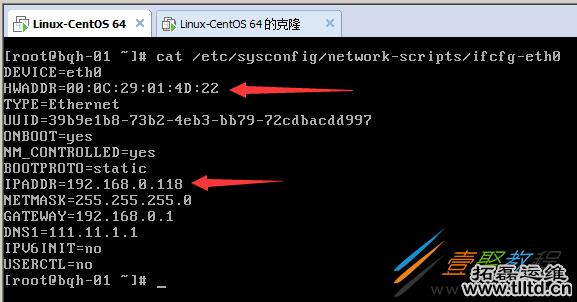
2、同样的步骤进入克隆的系统,查看网卡地址,发现MAC地址一样,从启网络服务,提示falied。
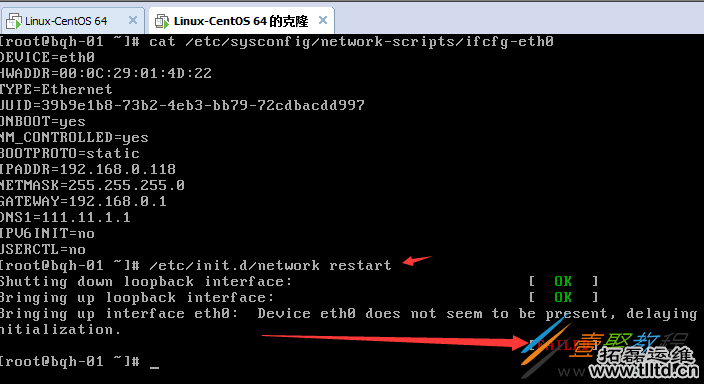
3、 编辑网卡设备:vi /etc/udev/rules.d/70-persistent-net.rules ,出现以下内容,会看到有2块网卡eth0和eth1,eth0为克隆系统的,eth1为重新生成。
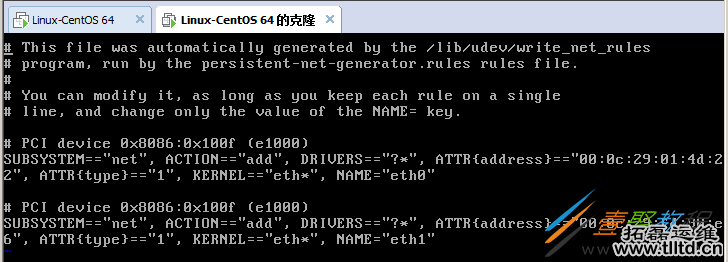
前面加#注释掉第一个网卡,更改第2个网卡为eth0,记录下mac地址。
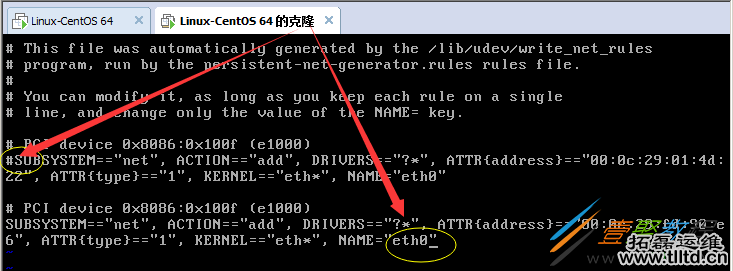
编辑完成,esc键退出,输入:wq 保存退出。
然后执行:vi /etc/sysconfig/network-scripts/ifcfg-eht0,将原有的mac地址替换成刚刚记录的mac地址,ip地址再进行修改以下即可。
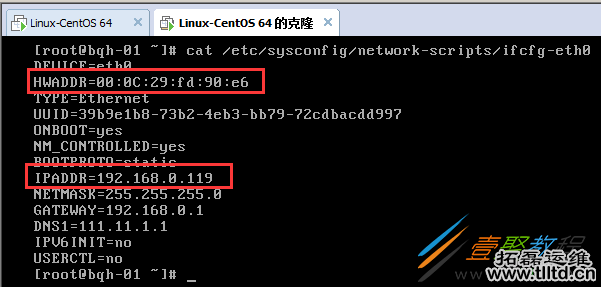
4、service network restart(提示失败的话,重启该虚拟机即可)
启动成功之后用ifconfig命令即可查看当前ip

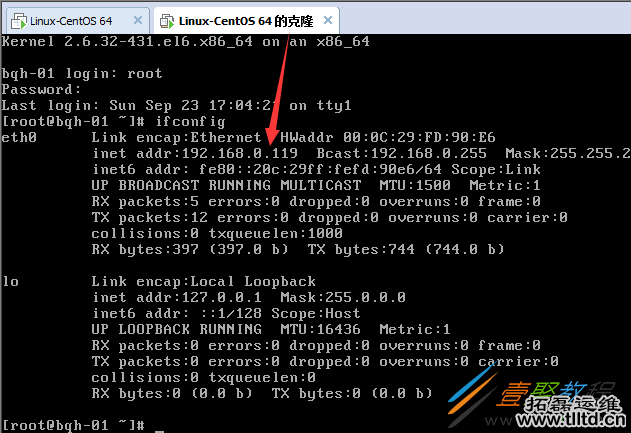
好了,问题已解决。